ゲームエクスポーター
StruckdゲームをUnityエディターで次のレベルへ
ダウンロード始め方
1. Unityプレーヤーアカウントがない場合は、作成する必要があります。これは準備段階であり、簡単に行えます:
- Struckdアプリを開き、3番目のタブ「プロフィール」をクリックしてください。
- 3つのボタンが表示され、その下に次のフレーズがあります:
- 「アカウントがありませんか? サインアップ」(この緑のサインアップリンクをクリックして)
- 新しいページで、アカウントを作成する手順に従ってください。
- アカウントが作成されたので、Unityプレーヤーアカウントでアプリにログインしてください。
- これは「Unityでログイン」と書かれた2番目のボタンです。
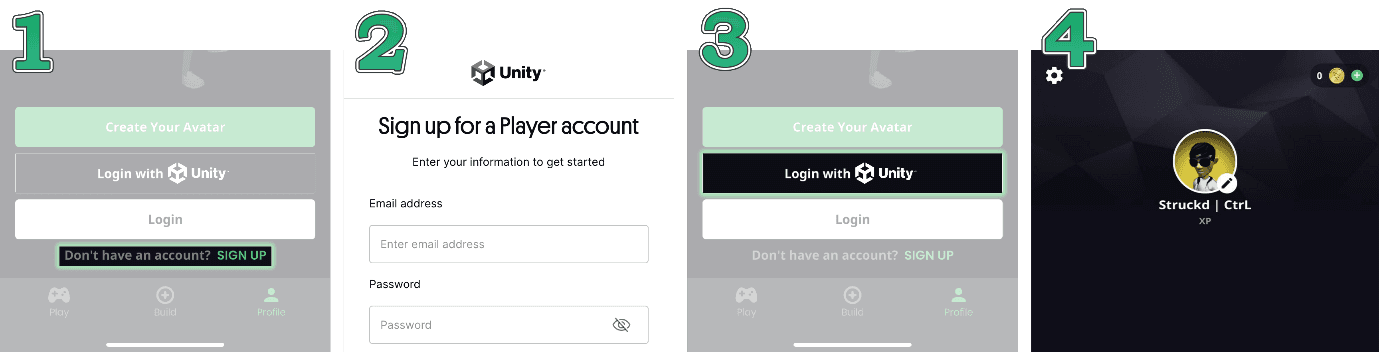
2. 次のステップに進む前に、アカウントで任意のゲームの下書きを作成するか、別のゲームをコピーしてください。これは後でStruckdからUnityにエクスポートするゲームになります。
3. 事前の手順が完了したので、こちらからUnity Hubをダウンロードする時です。
4. インストールしてコンピュータでUnity Hubを実行してください。
5. Unity Hubを初めて開いたら、「サインイン」ボタンの下に「アカウントを作成」オプションが表示されます。「アカウントを作成」をクリックしてこれらの指示に従ってください。:
- Eメール、パスワード、ユーザー名、フルネームを選択してください。
- 下部にUnityの利用規約とUnityのプライバシーポリシーが表示され、それに同意することでUnity IDを作成できます。3つ目のチェックボックスは任意です。
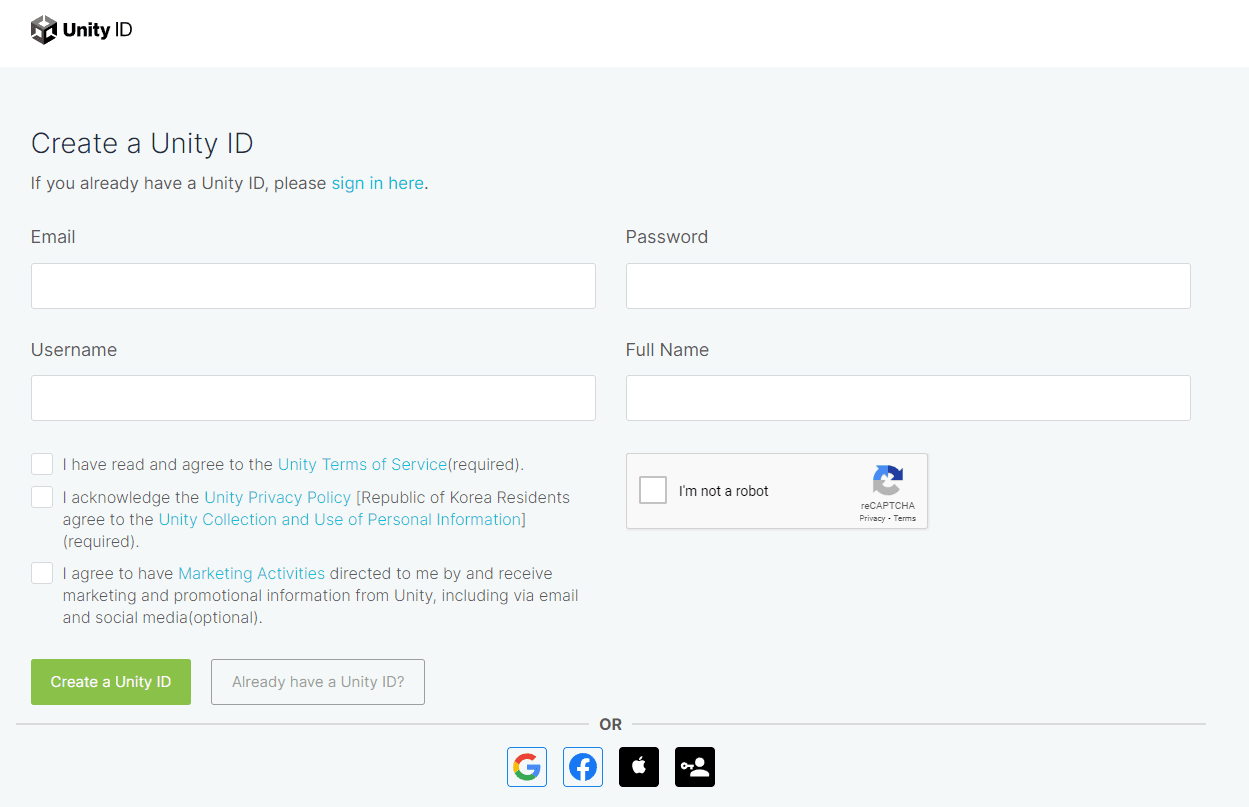
これはUnity IDであり、ステップ1で作成したUnityプレーヤーアカウントとは異なることに注意してください。Unity IDの作成が完了したら、Unity Hubに戻り、新しいUnity IDの資格情報を使用してログインしてください。
6. これで中に入ったので、Unityエディターをインストールするポップアップ画面が表示されます。
- インストールをスキップ(右下隅)。
- 左側のインストールをクリックし、次に右上隅の青いボタン「エディターをインストール」をクリックしてください。
- 次に、3番目のタブ「アーカイブ」をクリックし、最終的に「アーカイブをダウンロード」をクリックします。
詳細については、次のページのスクリーンショットを確認してください。
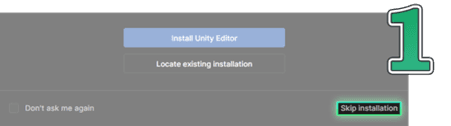
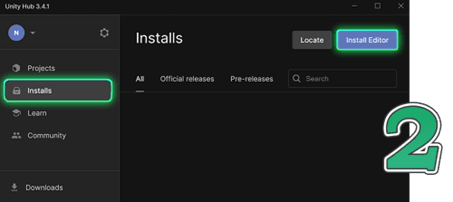
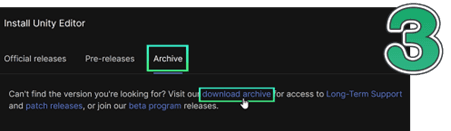
7. 上記の手順を実行すると、 にリダイレクトされます https://unity.com/releases/editor/archive.
- この新しいページでUnity 2021.Xのタブを選択します。
- 下にスクロールして、2023年3月29日のUnity 2021.3.22を見つけてください。
- その隣の青いアイコンをクリック(「Unity Hub」と書かれている)。
- インストールを進め、完了するまで待ちます。
- エディターのインストールが完了するのを待ちます。進行状況は左下隅に表示され、クリックすると、アクティブなインストールおよび最近のインストールが表示されます。インストールが完了するまで待ち、インストール中はUnity Hubをシャットダウンしないでください。

8. インストールが完了したので、Unity Hubを開き、新しい空のプロジェクトを作成します。バージョン2021.3.22f1を選択してください。
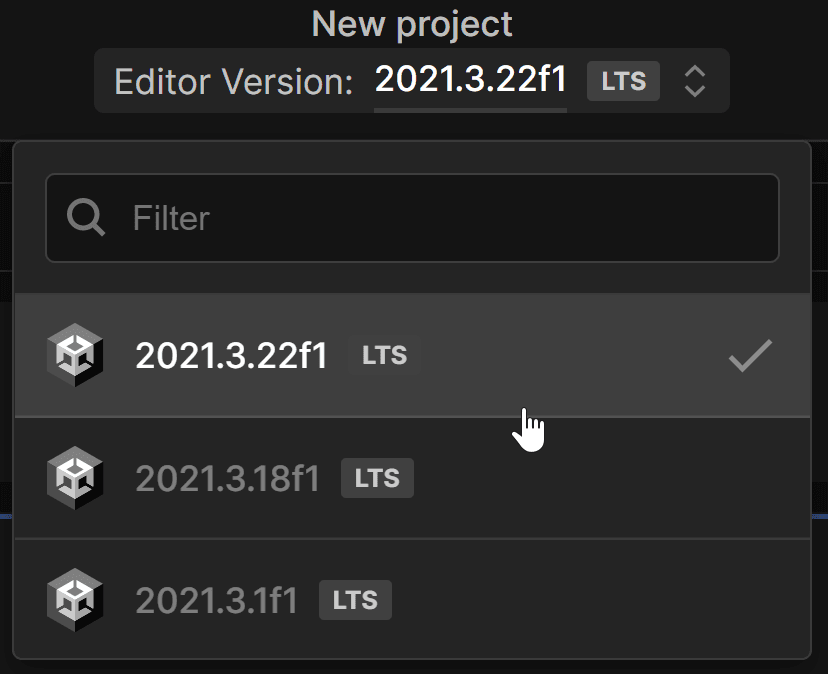
9. さて、テンプレートを選択する必要があります。 複数のテンプレートが表示されない場合は、左の列の「すべてのテンプレート」をクリックしてください。 次に、3D Coreを選択し、青いボタン「プロジェクトを作成」をクリックします。 プロジェクトが開くのを待ちます。完了までに数秒以上かかる場合があります。
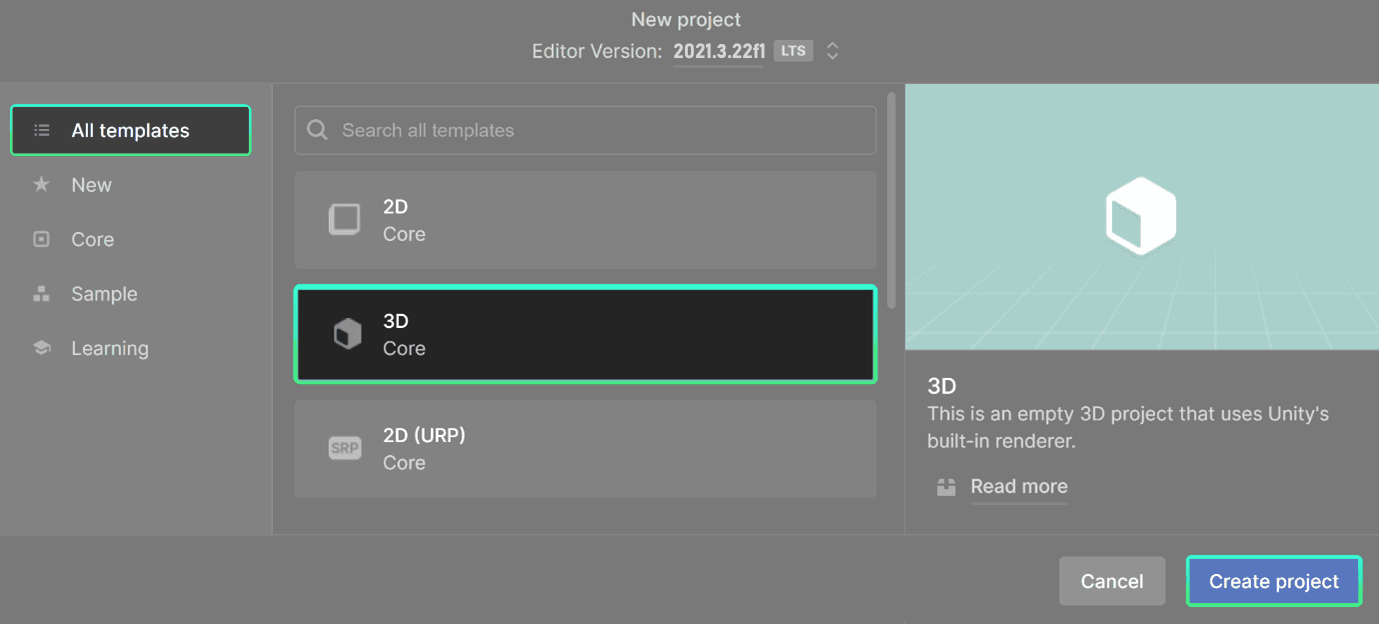
10. さて、Unity Importerプラグイン:Unity Exporter 0.3.0をダウンロードしましょう
11. ファイルをローカルディスクに抽出します。どこにでも抽出できます。プロジェクトフォルダー内に抽出する必要はありません。抽出されたファイルは次のようになります:

12. さて、Unityエディターに戻りましょう。上部バーの「ウィンドウ」をクリックし、ドロップダウンメニューで「パッケージマネージャー」を選択してください。
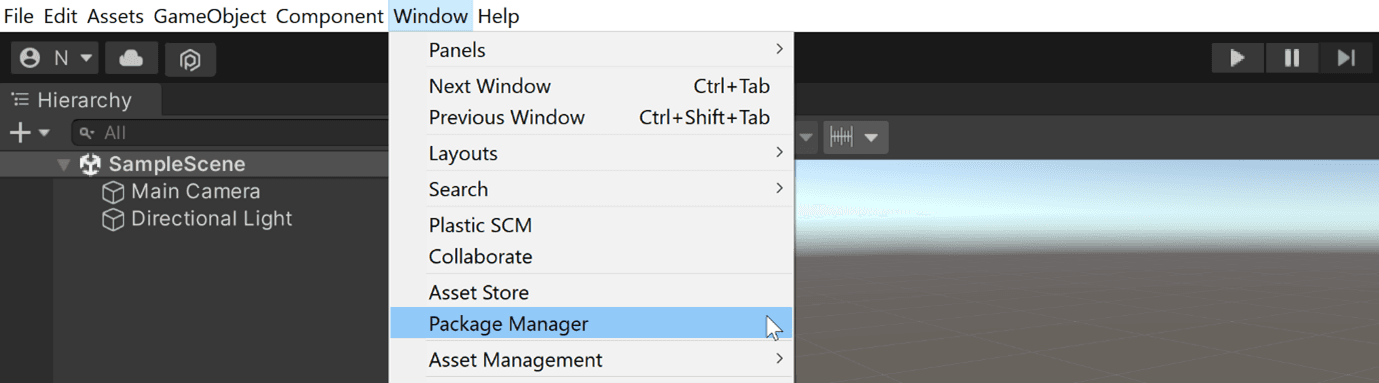
13. パッケージマネージャーのウィンドウから:
- #ERROR!
- プラグインを抽出した場所を参照し、“package.json”を選択します。
- 完了したら、パッケージマネージャーのウィンドウ内にStruckd Game Exporterが表示されます:
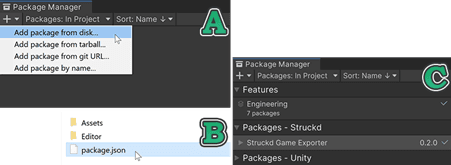
14. ここからが楽しい部分です。上部バーのStruckdをクリックし、Game Exporterを選択します。

15. 新しいウィンドウがポップアップし、ログインを要求されます。Unityプレーヤーアカウントの資格情報(ステップ1)を入力し、確認が表示されるまで待ちます。
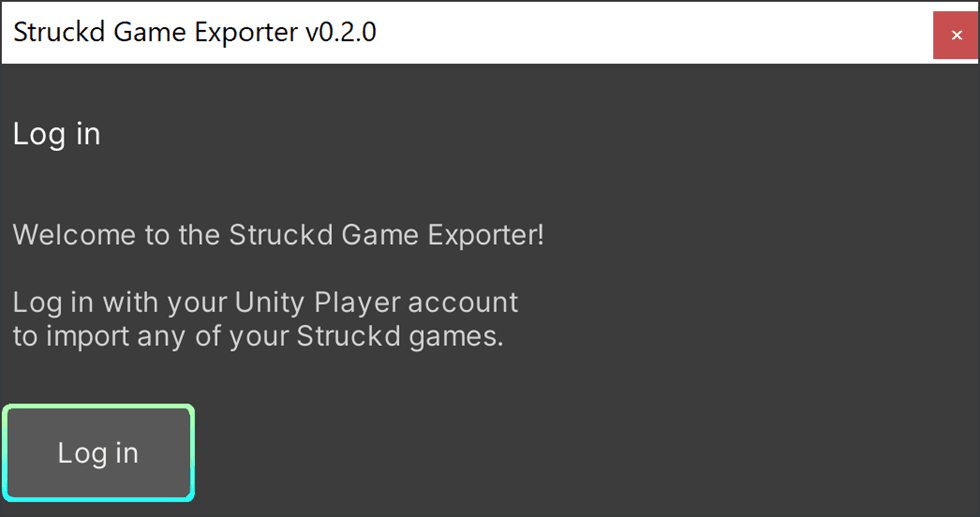
16. Unityエディターに戻ります。ドラフトのリストが表示されるはずですので、1つ選択して[インポート]をクリックします。[インポート]をもう一度クリックしてから[ゲームをインポート]をクリックします。インポートプロセスが完了するのを待ちます。
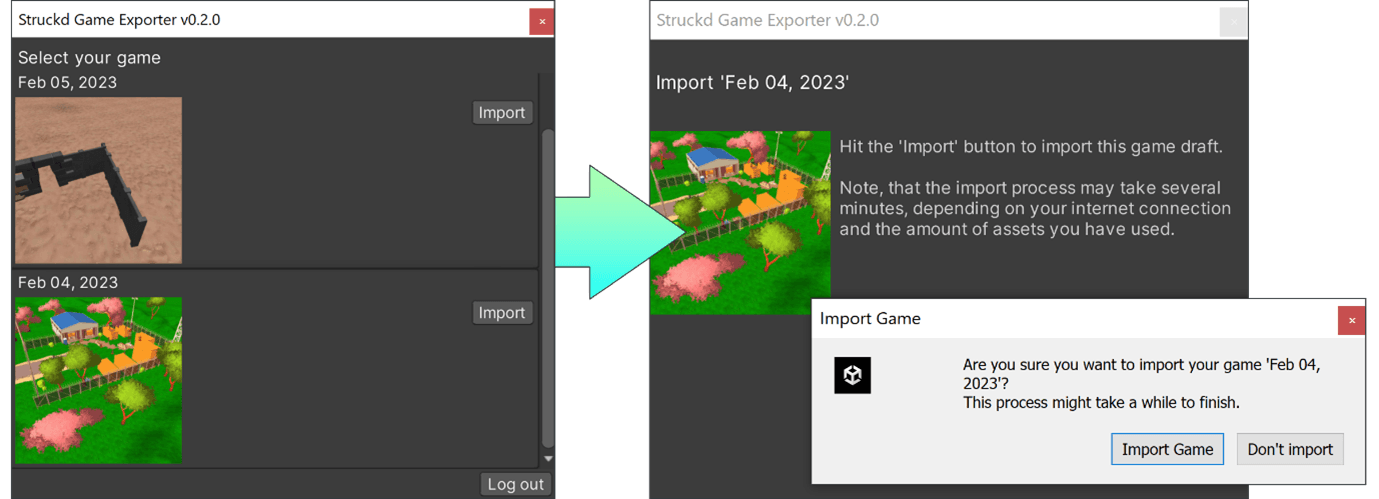
17. インポートが完了すると、確認画面が表示されます。[完了]を押してください。
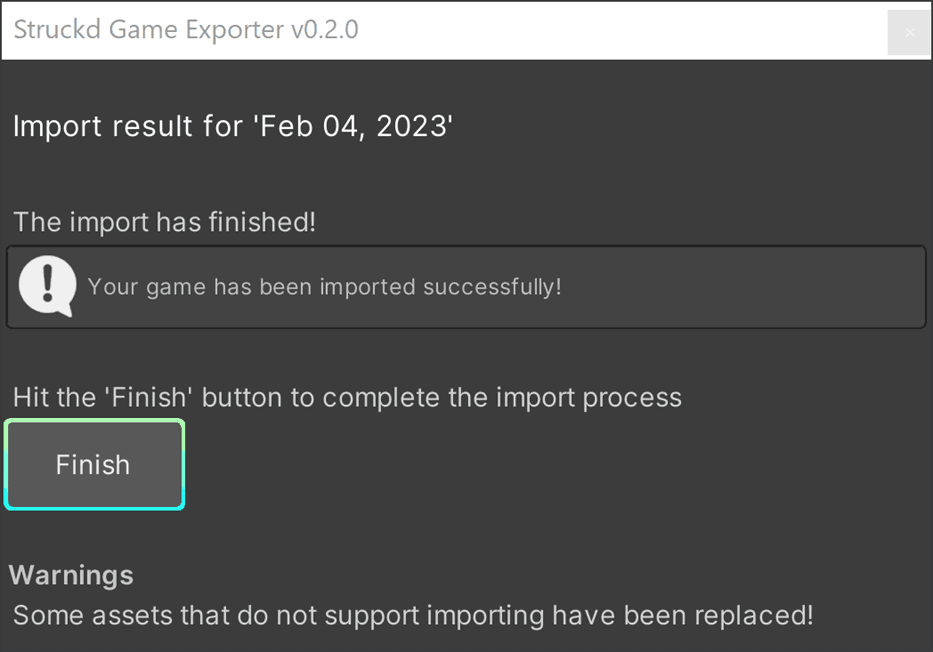
18. おめでとうございます、StruckdからUnityへの最初のゲームのエクスポートが完了しました! 上部の再生ボタンを押して、ゲームデモを実際に確認できます。
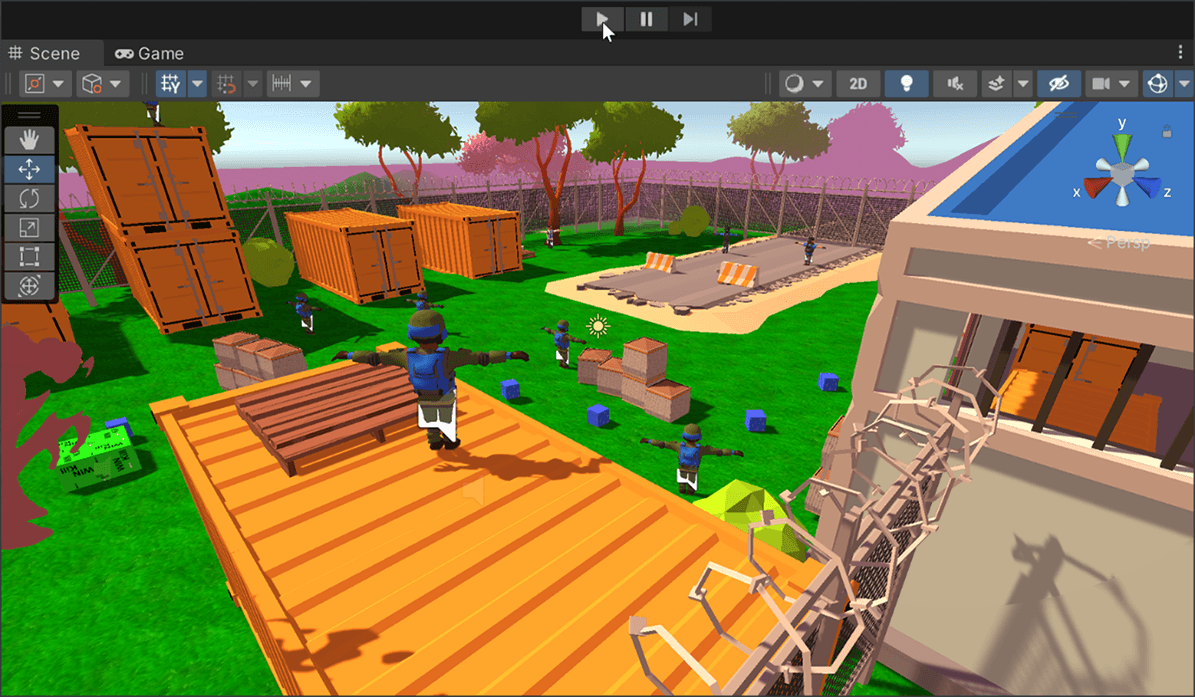
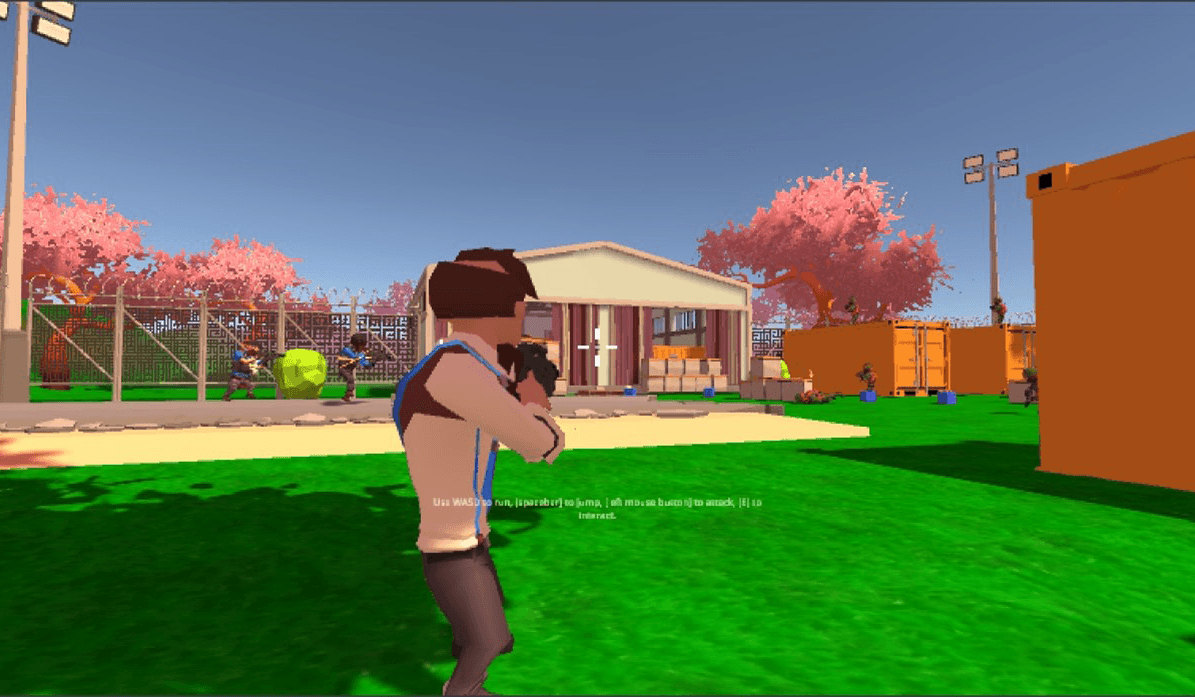
これらの手順に従っている際に行き詰まりましたか?
インストール中に問題が発生した場合は、お気軽にStruckdサポートチームにお問い合わせください。
それ以外の場合は、サポートページに役立つ記事がいくつかあります:
